Mengoperasikan Web-Browser operasi
Internet
Internet (Interconnected Network) merupakan
sekumpulan jaringan komputer yang menghubungkan berbagai macam situs di
dunia. Internet menyediakan akses untuk layanan telekomunikasi dan
sumber daya informasi untuk jutaan pemakainya yang tersebar di seluruh
Indonesia bahkan seluruh dunia. Jaringan yang membentuk internet,
bekerja berdasarkan suatu protokol standar yang digunakan untuk
menghubungkan jaringan komputer dan mengamati laIu lintas dalam
jaringan. Protokol ini mengatur format data yang diijinkan, penanganan
kesalahan (error-handling), lalu lintas pesan, dan standar komunikasi
lainnya. Protokol standar pada internet dikenal sebagai TCP/IP
(Transmission Control Protocol/Internet Protocol). Protokol ini memiliki
kemampuan untuk bekerja pada segala jenis komputer, tanpa terpengaruh
oleh perbedaan perangkat keras maupun sistem operasi yang digunakan.
Layanan internet memperlihatkan perkembangan yang sangat pesat, karena
internet menawarkan beberapa daya tarik atau keunggulan dibandingkan
media lain. Keunggulan tersebut, antara Iain : I. Komunikasi berbiaya
murah. 2. Sumber informasi besar. 3. Tantangan baru untuk berusaha. 4.
Keterbukaan (tanpa sensor). 5. Jangkauan yang tidak terbatas.
- Keberadaan situs media online (berbasis media cetak maupun yang lainnya) mampu mengurangi biaya kertas dan biaya distribusi. Contoh media online:
• Koran masuk internet • Majalah, brosur, dan sebagainya
- Internet sebagai media promosi, diantaranya:
• Image Company • Pengenalan dan pemesanan produk, • Registrasi klien, • Jadwal pengiriman, dan Iain-Iain.
- Internet sebagai komunikasi interaktif.
- Internet sebagai alat research and development.
- Internet sebagai pertukaran data.
Sejarah Internet
Sebelum internet muncul, ARPAnet (US Defense
Advanced Research Projects Agency) atau Departemen Pertahanan Amerika
Serikat pada tahun 1969 membuat jaringan komputer yang tersebar untuk
menghindarkan terjadinya informasi terpusat, yang apabila terjadi perang
dapat mudah dihancurkan. Jadi bila satu bagian dari sambungan network
terganggu oleh serangan musuh, jalur yang melalui sambungan itu secara
otomatis dipindahkan ke sambungan lainnya. Setelah itu internet
digunakan oleh kalangan akademis (UCLA) untuk keperluan penelitian dan
pengembangan teknologi. Kemudian pemerintah Amerika Serikat memberikan
izin ke arah komersial pada awal tahun 1990. Internet mempunyai
pertumbuhan yang sangat baik dan sangat pesat saat ini. Data statistik
yang didapat menunjukkan hal-hal berikut.
- Sekitar 4,8 juta host sudah terkoneksi di akhir tahun 1994.
- Populasi 30 juta pengguna (1995).
- Pertumbuhan 10% tiap bulan.
- Seratus juta pengguna pada tahun 1998, diperkirakan tahun 2015 semua orang akan terhubung ke internet.
- E-mail mendominasi 75% hubungan bisnis.
Koneksi Internet
Untuk dapat melakukan koneksi ke internet, secara umum langkah-langkah yang perlu disiapkan adalah:
- Siapkan seperangkat PC.
- Modem (Modulator Demodulator).
- Koneksi ke internet melalui penyedia Iayanan akses internet atau ISP (Internet Service Provider).
1. Pengertian Modem Sebelum melakukan
instalasi modem sebaiknya kita perlu tahu dulu apa yang disebut dengan
modem. Modem singkatan dari Modulator Demodulator yang berfungsi untuk
mengonversi data digital menjadi data analog dari komputer pengguna ke
komputer server melalui jalur telepon, dan sebaliknya.
Gambar 1 : Ilustrasi kerja koneksi internet. Modem dial up dapat dibagi menjadi 2 jenis, yaitu:
- Modem Eksternal
Biasanya dilengkapi dengan panel (LED atau
LCD) untuk menampilkan informasi aktivitas modem. Panel ini berguna
untuk membantu mendeteksi permasalahan yang terjadi. Modem jenis ini
tidak menggunakan slot di dalam komputer dan dapat dinyalakan atau
dimatikan secara terpisah dari komputer. Modem ini mudah
dipindah-pindahkan, misalnya modem eksternal yang sama dapat digunakan
untuk komputer desktop ataupun laptop. Modem ini aman digunakan untuk
daerah yang rawan petir. 

Gambar 2 : Modem Eksternal.
- Modem Internal
Modem internal biasanya berharga lebih murah
karena tidak memiliki case dan power supply terpisah. Modem ini mudah
dipasang pada slot motherboard. Posisi modem ini berada di dalam
komputer sehingga dapat mencegah orang lain untuk bertindak iseng
terhadap perangkat ini. Pengguna modem ini dapat menghemat tempat untuk
ruang komputernya, dan juga menghemat biaya untuk membeli kabel serial
karena modem ini tidak memerlukan kabel yang semrawut.
Gambar 3 : Modem Internal.
2. lnstalasi Modem
Tahap berikutnya adalah melakukan instalasi
modem. Penginstalan modem ke komputer dibutuhkan agar kedua mesin ini
mampu bekerja sama. Baca buku petunjuk instalasi modem yang
diikutsertakan dalam setiap pembelian.
a. Pemasangan modem ekstemal Pemasangan
modem eksternal lebih mudah dilakukan dibanding pemasangan modem
intemal, karena tidak direpotkan oleh proses buka tutup casing komputer,
hanya membutuhkan obeng minus dan kabel modem. Ketika membeli modem,
kamu mungkin harus mempersiapkan sendiri kabel modem yang sesuai dangan
jenis COM port yang ada di komputer karena modem dan kabelnya dijual
terpisah. Ikuti Iangkah-Iangkah berikut untuk memasang modem eksternal
pada komputer.
- Pastikan komputer telah dimatikan. Pasangkan salah satu konektor kabel tersebut ke modem dan konektor satunya lagi ke port COM yang terletak di bagian belakang komputer. Pastikan bahwa kabel tersebut telah terpasang dengan balk dan kencangkan baut yang terletak di sisi konektor kabel tarsebut dengan obeng.
- Lalu sambungkan modem ke sambungan telepon dengan menggunakan kabel telepon yang telah dipasangkan RJ-11 ke konektor yang bertuliskan “line” yang tertera di modem. Jika ingin menggunakan telepon, sambungkan pula konektor pada modem yang bertuliskan “phone” ke telepon dangan menggunakan kabel telepon sejenis.
- Jangan lupa pasangkan konektor adaptor ke modem, lalu sambungkan adaptor ke konektor listrik.
- Sakarang nyalakan komputer dan modem. Apabila lampu modem bekerja/berkedip, software siap untuk diinstal. Jika modem tidak bekerja, coba periksa kembali semua sambungan. Jika kabel ke modem telah terpasang dengan baik, kerusakan mungkin terjadi pada modem atau kabel, bukan pada sambungannya.
- Pada saat instalasi software untuk modem, ikuti perintah yang ada di layar monitor. Tentukan port COM tempat modem, terpasang (COM 1, COM 2, dan sebagainya). Apabila modem tersebut memiliki features plug-and-play, sistem operasi Windows akan langsung dapat mengenali konfigurasinya ketika proses instalasi berlangsung.
Gambar 4 : RJ11-konektor kabel telepon
b. Pemasangan modem internal Proses memasang
modem internal dapat menjadi sangat mudah atau menjadi hal yang sangat
menakutkan. Modem internal merupakan kartu yang dipasang di dalam
komputer. Pemasangan modem ini lebih sulit daripada memasang modem
eksternal. Berikut adalah langkah-|angkah memasang modem internal :
- Matikan komputer, cabut kabel power-suppIy dari konektor listrik, dan buka tutup casing komputer.
- Pilih slot kosong untuk menancapkan modem tersebut. Pada umumnya modem menggunakan slot 8-bit dan 16-bit yang dapat dipasang pada slot ISA. Sedangkan modem model terbaru menggunakan slot 64-bit dan dapat dipasangkan pada slot PCI (kecuali untuk modem jenis terbaru yaitu AMR (Audio Modem Riser) yang menggunakan slot khusus).
- Lepaskan besi penutup slot yang ada di bagian belakang casing komputer. Jika menggunakan baut gunakan obeng yang sesuai dan simpan baut tersebut.
Garnbar 5 : Modem internal AMR (Audio Modem Riser).
- Keluarkan modem dari dalam bungkusannya dengan hati-hati. Pasangkan modem ke dalam slot yang tersedia serta pastikan telah terpasang dengan baik.
- Kencangkan baut untuk menahan modem supaya kokoh.
- Sekarang sambungkan kabel dari terminal telepon ke ”line” · pada modem. jika ingin menggunakan telepon, sambungkan pula konektor pada modem yang bertuliskan “phone” ke telepon.
- Sambungkan kembali semua kabel pada komputer dan nyalakan komputer. Jika instalasi hardware telah dilaksanakan, dapat dilanjutkan menginstal driver beserta software modem tersebut agar komputer mengenali perangkat yang baru saja ditambahkan.
3. Pemasangan Modem di Windows XPBerikut dijelaskan langkah-langkah pemasangan modem pada Windows XP.
- Nyalakan komputer sesuai dengan prosedur yang ada.
- Windows XP akan mendeteksi adanya modem pada komputer secara otomatis .
- Akan muncul kotak dialog Found New Hardware Wizard
Gambar 6 Windows mendeteksi keberadaan hardware baru.
- Kemudian muncul tampilan Gambar 7.
- Pilih Install the software automatically (Recommended). Tapi pastikan bahwa CD atau floppy software pendukung sudah masuk pada drive.

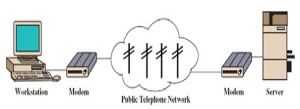





izin copy ya
BalasHapus